EverClip (Web Clipper) : ブックマークはもう古い!? 気になったページはEvernoteにクリップ!無料Androidアプリ
[PR記事]
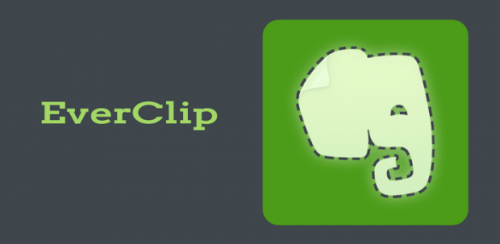
気になるWebページ、後で読もうと思ってブックマーク…していくと、気付いたらブックマークがおびただしい数になりませんか?
そうなると検索性も悪くなり、目的のページがなかなか見つからないことに…
そこで活用したいのがこの『EverClip (Web Clipper)』。これは定番のクラウドサービス・Evernoteと連携するアプリです。
そういえばEvernoteアカウント持ってるけど、全然活用していないなぁ…という方にも強くオススメしたいアプリです。
- URLだけではなく、ページの保存ができる
- 後でEvernoteで見る時に非常に見やすくなる
- 保存したい範囲は細かく設定可能
- PDFやWord文章などもクリップできる
開発:noinnion

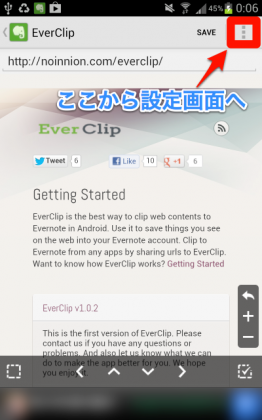
何はなくとも最初に行うことは、本アプリとEvernoteの連携の設定です。これはアプリアイコンをタップして行います。設定が済めばアイコンをタップすることはあまりないです。

必要事項を入力すれば連携完了。Evernoteに登録したメールアドレスにその旨を伝えるメールが届きます。

ブラウザの「共有」内、「Evernote – ノートを作成する」と「EverClip」の2つの違いは?ということで、早速本アプリの利点を紹介します。
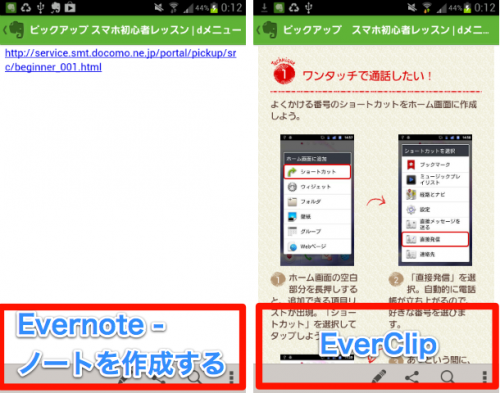
ブラウザで表示したページをそれぞれEvernoteで表示させたのがこちら。EverClipではページそのものが保存されているので、このままでも内容を確認できるのがいいですよね?
これが本アプリの最大の利点となります。
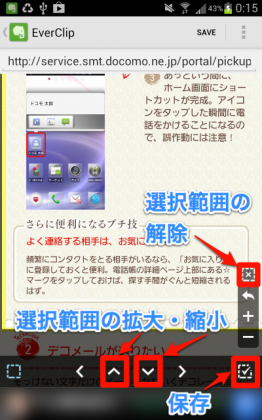
共有からEverClipを選択すると、クリップするところが黄色のフチで囲まれてハイライト表示されます。
範囲を拡大・縮小することもできるので、後で見やすいように設定しましょう。
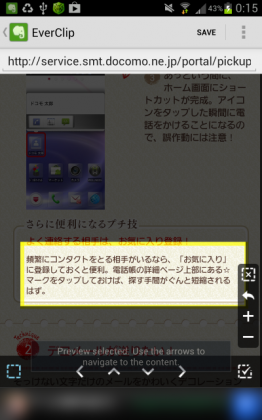
ページ丸ごとクリップとなるとそれなりに容量を必要とします。容量をなるべく少なくしたいということであれば、範囲の指定を最小限にすることをオススメします。
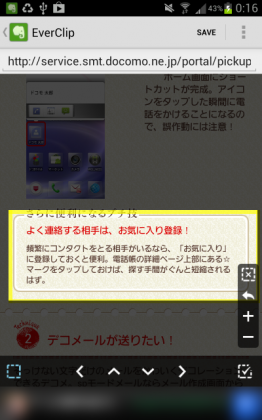
一度クリップの範囲を解除して、改めてクリップしたい場所をタップすると、最小限の範囲を設定できます。そこから範囲を拡大したい場合は、上記のやり方と同じ方法でOK。
ブラウザで表示したPDFファイルなどもクリップできるので、わざわざ端末にダウンロードせずともEvernoteでどこからでもその内容を確認できるのが非常に便利。
このアプリを使い、Evernoteもドンドン活用していきましょう!
開発:noinnion
| アプリ名 | EverClip (Web Clipper) |
|---|---|
| 対応OS | Android 2.2 以上 |
| バージョン | 1.0.5 |
| 提供元 | noinnion |
| レビュー日 | 2013/02/24 |
- ※お手持ちの端末や環境によりアプリが利用できない場合があります。
- ※ご紹介したアプリの内容はレビュー時のバージョンのものです。
- ※記事および画像の無断転用を禁じます。






